Ngày nay việc ghi hình với các nhà làm phim tự do khá là đơn giản. Chỉ với một chiếc máy ảnh vài ba dụng cụ đơn giản khác là có thể ghi hình với hiệu quả khá là tốt. Nhưng trong nhiều trường hợp các máy quay này không thể đáp ứng tốt được như trong điều kiện thiếu sáng, mà chúng ta lại không có đủ đèn để đánh sáng chính vì thế dẫn tới việc thiếu sáng trong hình. Làm cho chủ thể cảm giác tối và không được nhấn chính trong khung hình của mình.
Chính vì thế tại bài viết này mình mạn phép tác giả LEWIS MCGREGOR sử dụng hình ảnh và kinh nghiệm của tác giả để chia sẻ thêm cho anh em cách xử lý hình ảnh trong điều kiện thiếu sáng.
Với Footage mình đang dùng là cảnh diễn viên quay trong điều kiện thiếu sáng làm cho khuôn mặt của diễn viên tối rất nhiều so với cảnh. Nếu chỉ đơn thuần nâng sáng toàn bộ cảnh thì việc cháy sáng rất dễ xảy ra. Hay xung quanh của diễn viên cũng sáng hơn.
Các bạn khi cân chỉnh ánh sáng hợp lý với toàn bộ cảnh rồi, còn mỗi mặt diễn viên hiện đang tối so với tổng thể thì các bạn có thể sử dụng kỹ thuật mark và tracking vùng mặt của diễn viên, và chỉ việc nâng sáng vùng đó lên là được.
Ở một số tool hay plugin khác có một tool tên là “Spot” (Trong bộ Red Giant Magic Bullet Look). Các bạn có thể sử dụng nó để làm, giúp cho hình ảnh của bạn khá là mềm. Giống như hình dưới.

Nhưng nếu chúng ta chỉ đơn thuần sử dụng Spotlight trong các tool thì hiệu quả không được như mong muốn. Các bạn xem với hình trên mặt diễn viên mặc dù sáng lên rất nhiều nhưng nó lại không tạo đội sâu hình hay không tạo ấn tượng với tổng thể của nó, Nó tạo cảm giác nhờ nhờ, nhìn như blur hay cảm giác là bị lỳ khuôn hình. Chúng ta cần phải làm trong khuôn hình bằng cách nào?
Ở đây mình dùng trên Davinci Resolve để can thiệp sâu hơn vào mặt của diễn viên.
Bước 1/ Làm việc vưới vòng tròn Mark (Circle Shape) trong Tab Window
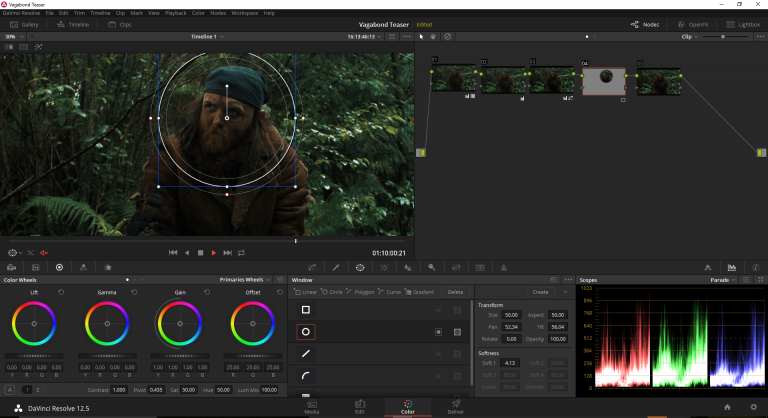 Ngay sau khi bạn cân chỉnh ánh sáng và màu sắc cho bức hình đạt mức độ tốt rồi, thì khi bắt tay tinh chỉnh khuôn mặt thì bạn vào Tab Window và chọn Circle. Bạn sẽ được một vòng tròn mark trên hình, chúng ta kéo thả vào đúng ví trí khuôn mặt của diễn viên như hình trên.
Ngay sau khi bạn cân chỉnh ánh sáng và màu sắc cho bức hình đạt mức độ tốt rồi, thì khi bắt tay tinh chỉnh khuôn mặt thì bạn vào Tab Window và chọn Circle. Bạn sẽ được một vòng tròn mark trên hình, chúng ta kéo thả vào đúng ví trí khuôn mặt của diễn viên như hình trên.
Khi kéo thẻ và đúng vị trsi khuôn mặt diễn viên, nhưng nếu chỉ đơn thuần như vậy thì chẳng khác các tool spot trong plugin khác, bạn ở đây lên tinh chỉnh chút kéo các vòng xung quanh ngoài để tạo độ mềm hình với điểm chính trong khuôn hình.
Các chú ý với Circle shape các bạn để ý như sau: Khung viền màu xanh (Blue) là thể hiện điểm kích thước của vòng tròn chính, Với 4 điểm đỏ ở ngoài của vòng tròn ngoài thể hiện độ feather (hay làm mềm) của vòng tròn.
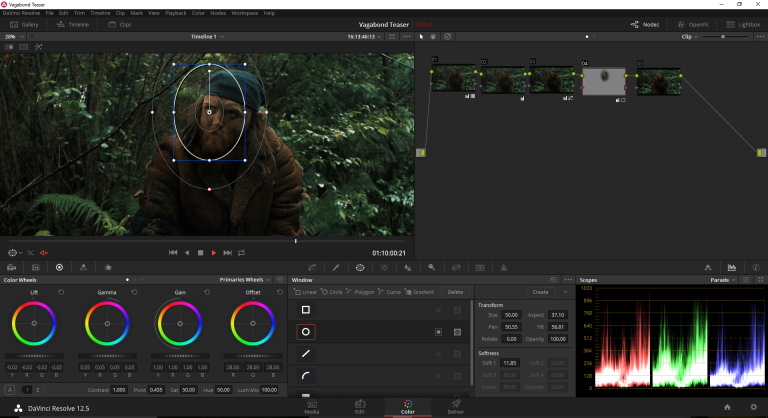
Bước 2. Chỉnh sửa độ sáng cho hình ảnh
Bạn trở lại Tab Color Wheels để can thiệp các vùng màu và ánh sáng. Bạn lên nhớ tạo độ tương phản hợp lý như ở đây tôi giảm vùng tối xuống (Lift như bạn thấy) -2 để các vùng tối trên khuôn mặt như hốc mắt có thể tăng thêm chi tiết của khuôn mặt lên, sau đó tôi tăng vùng midtone hay Gamma lên để để có độ sáng tương phản với vùng tối (Lift) tạo cảm giác khuôn mặt có độ chi tiết rõ rệt. Bạn có thể mở rộng vòng tròn bên ngoài ra để lấy thêm các chi tiết xung quanh khác sao cho phù hợp

Bạn có thể xem kết quả, giữa trước và sau khi được nâng sáng trên khuôn mặt của diễn viên. Và nếu cảnh này diễn viên có nhiều động tác như quay mặt hay gì đi nữa bạn cũng đừng quên track vòng tròn trên khuôn mặt đi theo, bằng cách vào phần tracking window để track nó như hình dưới.
![]()
Như vậy với thủ thuật khá đơn giản như vậy, bạn có thể giúp các quay phim khi trong điều kiện thiếu sáng hay không đủ điều kiện thuê đủ đèn để đánh hoặc muốn nhấn nhá vào chủ thể giúp hình ảnh của bạn có điểm hút và tập trung hơn.
Có gì thắc mắc xin vui lòng comment dưới này nha!
Bài viết được dịch và biên soạn: Bùi Quang Tiến – www.efilmvn.com
